Bluetooth-kaiutinta ei havaittu Windows 10: ssä: Kuinka korjata?
Pc Vianmääritys / / August 05, 2021
Bluetooth on uskomaton langaton tekniikka, joka on erittäin suosittu älylaitteiden (matkapuhelimet, tabletit ja kannettavat tietokoneet) käyttäjien keskuudessa. Se on suunniteltu siten, että se voi yhdistää kaksi kannettavaa laitetta käyttämättä mitään johtoa välissä. Yksi tällainen laite tällä Bluetooth-alueella on ”Bluetooth-kaiutin”. Tämä kompakti laite ei sisällä johtoa, ja se voidaan helposti liittää tietokoneeseen.
Useista eduista huolimatta Bluetooth-kaiuttimien käyttämisessä Windows 10: n kanssa on kuitenkin joitain esteitä. Joskus, kun yhdistät Bluetooth-kaiuttimen tietokoneeseen tai kannettavaan tietokoneeseen, se saattaa osoittaa, että Bluetooth-laite ei ole käytettävissä. Voit ratkaista tämän ongelman noudattamalla seuraavia korjauksia:

Sisällysluettelo
- 1 Miksi Windows 10 ei tunnista Bluetooth-kaiutinta?
-
2 Kuinka korjata "Bluetooth-kaiutinta ei löydy Windows 10: ssä" -ongelma?
- 2.1 Korjaus 1: Päivitä Bluetooth-ohjaimet:
- 2.2 Korjaus 2: Kytke Bluetooth Audio Service päälle:
- 2.3 Korjaus 3: Käynnistä Bluetooth-tukipalvelu uudelleen:
- 2.4 Korjaus 4: Vaihda Bluetooth-käynnistystyyppi:
- 2.5 Korjaus 5: Suorita Bluetooth-vianmääritys:
- 2.6 Korjaus 6: Tarkista järjestelmän näkyvyys:
Miksi Windows 10 ei tunnista Bluetooth-kaiutinta?
Windows 10: n Bluetooth-kaiuttimen tunnistus- ja yhteysongelma voi johtua laitteisto- tai ohjelmistovirheistä. Useista tunnistuksen epäonnistumissyistä tässä on joitain yleisiä syitä, jotka voivat aiheuttaa ongelman "Bluetooth-kaiutinta ei löydy Windows 10: ssä".
- Jos jokin muu Bluetooth-laite on jo pariliitetty järjestelmään, se ei ehkä pysty tunnistamaan Bluetooth-kaiutinta.
- Jos Bluetooth-ohjaimet ovat vioittuneet tai vanhentuneet.
- Joidenkin audiopalveluvirheiden vuoksi.
- Jos käyttöjärjestelmä tai tietokone vaatii päivityksen.
- Virheellisten Bluetooth-asetusten takia.
- Jos kaiutin kytketään pois päältä.
Kuinka korjata "Bluetooth-kaiutinta ei löydy Windows 10: ssä" -ongelma?
Koska Bluetooth-kaiutinyhteysongelman syyt voivat vaihdella, voit kokeilla useita korjauksia. Kokeile alla olevassa artikkelissa mainittuja korjauksia:
Korjaus 1: Päivitä Bluetooth-ohjaimet:
Jos Bluetooth-ohjaimet ovat vanhentuneet, se voi myös aiheuttaa yhteysongelman Windows 10: n kanssa. Tämän korjaamiseksi:
- Paina ensin WINDOWS + X ja valitse vaihtoehto Laitehallinta luettelosta.

- Laajenna Laitehallinta-ikkunassa Bluetooth ja etsi oikea laite, jonka haluat päivittää.
- Napsauta nyt hiiren kakkospainikkeella Bluetooth-laitetta ja valitse Päivitä ohjaimet.
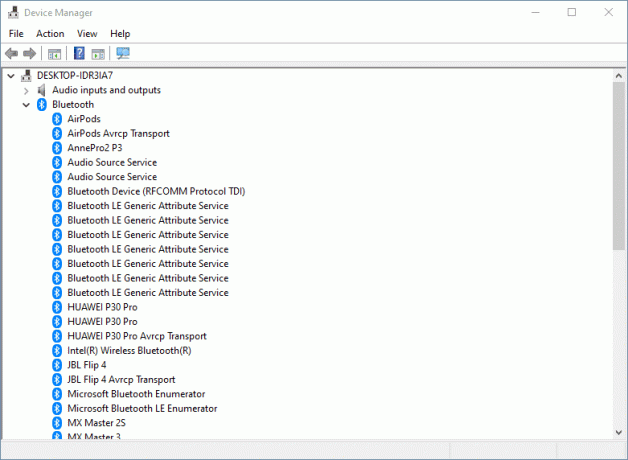
- Napsauta Päivitä ohjain -ikkunassa vaihtoehtoaEtsi päivitettyä ohjainohjelmistoa automaattisesti ” ja seuraa näytön ohjeita.
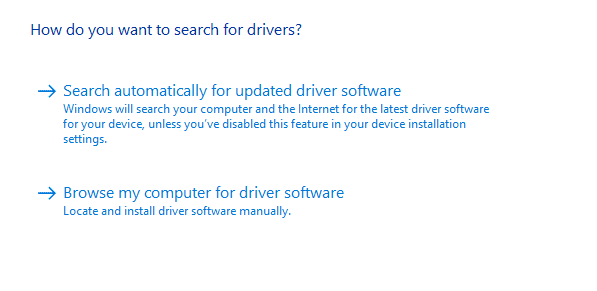
- Kun prosessi on valmis, käynnistä järjestelmä uudelleen ja tarkista, onko Bluetooth-kaiutin nyt havaittavissa.
Huomautus: Ohjainten päivittäminen tai lataaminen manuaalisesti tuo mahdollisuuden asentaa väärä ohjain. Se voi jopa johtaa vakaviin toimintahäiriöihin järjestelmässäsi. Voit välttää tämän mahdollisuuden ja pysyä turvallisemmalla puolella myös käyttämällä mitä tahansa automaattista ohjelmistoa.
Korjaus 2: Kytke Bluetooth Audio Service päälle:
Kun Bluetooth Audio -palvelu on poistettu käytöstä tai siinä on jokin virhe, se ei myöskään voi johtaa laitteiden havaitsemisongelmiin Windows 10: ssä. Tämän korjaamiseksi:
- Ensinnäkin, avaa Ohjauspaneeli.

- Etsi seuraavasta ikkunasta Laitteisto ja ääni ja valitse Tarkastele laitteita ja tulostimia alla siellä.
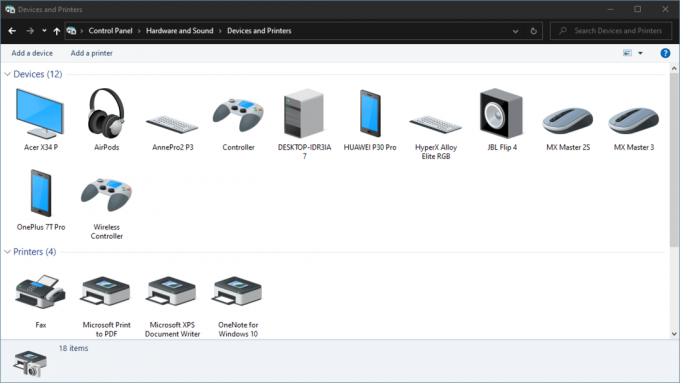
- Etsi sitten Bluetooth-kaiutin ja napsauta sitä hiiren kakkospainikkeella valitaksesi Ominaisuudet.
- Avaa Palvelu -välilehdellä ja valitse valintaruudut ennen vaihtoehtoja Äänen pesuallas, Handsfree-puhelimet ja kaukosäädin.
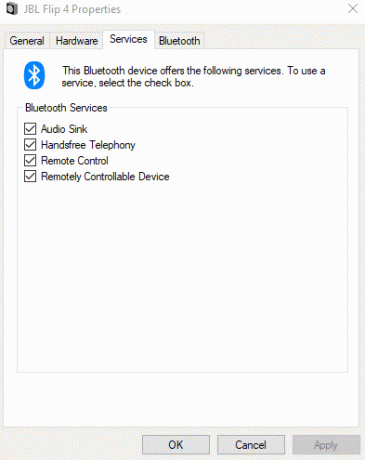
- Napsauta lopuksi Käytä.
Kun se on tehty, Bluetooth-kaiutin, jota ei löydy Windows 10 -ongelmasta, korjautuu nyt.
Korjaus 3: Käynnistä Bluetooth-tukipalvelu uudelleen:
Jos Bluetooth-kaiutinta ei löydy Windows 10 -ongelmasta, johtuu virheellisistä asetuksista, harkitse Bluetooth-tukipalvelun käynnistämistä uudelleen.
- Siirry työpöydän hakupalkkiin ja kirjoita Palvelu avataksesi Palvelut ikkuna.
- Etsi Palvelut-ikkunasta Bluetooth-tukipalvelu.
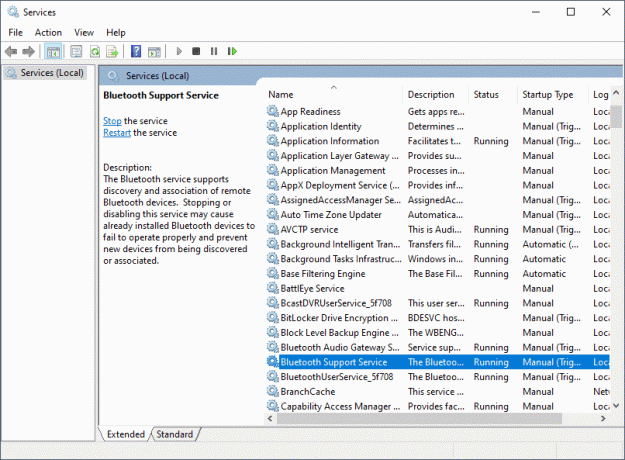
- Napsauta sitä hiiren kakkospainikkeella ja valitse Uudelleenkäynnistää.
- Palaa nyt takaisin ja yritä yhdistää Bluetooth-kaiutin järjestelmään. Yhteysongelma on saattanut ratkaista tähän asti.
Korjaus 4: Vaihda Bluetooth-käynnistystyyppi:
Harkitse seuraavia vaiheita:
- Seuraa 1. ja 2. vaihetta FIX 3: sta.
- Sen jälkeen napsauta hiiren kakkospainikkeella Bluetooth-tukipalvelu ja valitse Ominaisuudet.
- Sen Kenraali -välilehdellä, siirry vaihtoehtoon Käynnistystyyppi, avaa avattava valikko ja valitse Automaattinen.
- Napsauta lopuksi Käytä -> OK tallentaa muutokset.
Kun olet valmis, tarkista, pystyykö järjestelmäsi tunnistamaan Bluetooth-kaiuttimen.
Korjaus 5: Suorita Bluetooth-vianmääritys:
Windows 10 -asetuksissa on sisäänrakennettu Bluetooth-vianmääritysvaihtoehto. Harkitse sen käyttöä havaitsemattomuuden korjaamiseksi.
- Paina ensin WINDOWS + I kokonaan avaamaan asetukset ikkuna.
- Avaa Päivitys ja suojaus välilehti ja napsauta ja avaa vasemmasta ruudusta Vianmääritys.
- Selaa luetteloa alaspäin etsiäksesi ja laajentaaksesi Bluetooth.
- Napsauta nyt Suorita vianmääritys ja seuraa näytön ohjeita.
Kun olet valmis, palaa takaisin ja yritä kytkeä Bluetooth-kaiutin uudelleen. Ongelma on saattanut olla jo ratkaistu.
Korjaus 6: Tarkista järjestelmän näkyvyys:
Jos järjestelmäsi ei pysty tunnistamaan Bluetooth-kaiuttimia, saattaa olla mahdollista, että järjestelmän näkyvyys ei ole käytössä. Tämän korjaamiseksi:
- Ensinnäkin LehdistöWINDOWS + I kokonaan avaamaan asetukset
- Avaa Laitteet välilehti ja napsauta ja avaa vasemmasta ruudusta Lisää Bluetooth-vaihtoehto.
- Tarkista, että Anna Bluetooth-laitteiden löytää tämä tietokone vaihtoehto on käytössä. Jos ei, ota se käyttöön valitsemalla rasti ja napsauttamalla OK.
- Palaa takaisin ja yritä yhdistää Bluetooth-kaiutin uudelleen.
Näiden korjausten lisäksi voit kokeilla myös joitain tärkeitä nopeita ratkaisuja, kuten:
- Nollaa nopeasti (OFF ja ON) Bluetooth-yhteyspainike.
- Siirrä Bluetooth-kaiutinlaite lähemmäksi järjestelmääsi. Jos kaiutin on tietyn alueen ulkopuolella, on täysin mahdollista, että järjestelmäsi ei pysty havaitsemaan sitä.
- Varmista, että Bluetooth-kaiutin on kytketty päälle. Järjestelmä ei tunnista mitään Bluetooth-laitetta, ennen kuin laite on kytketty päälle.
- Tarkista uusimmat Windows-päivitykset.
- Käynnistä järjestelmä uudelleen.
- Sammuta muut järjestelmän toiminta-alueella käytettävissä olevat Bluetooth-laitteet.
- Poista kaikkien Bluetooth-laitteiden pariliitos järjestelmästäsi ja pariliitä sitten uusi Bluetooth-kaiutin uudelleen.
- Tarkista, näkyykö Bluetooth-kaiuttimessa ongelmia yhteyden muodostamisen yhteydessä järjestelmään vai onko ongelma sama, kun yhdistät sen myös muihin laitteisiin. Jos kyllä, kaiuttimessa on ongelma.
Kyse oli ongelmasta "Kuinka korjata: Bluetooth-kaiutinta ei havaittu Windows 10: ssä". Olemme yrittäneet sisällyttää kaikki mahdolliset syyt ja korjaukset Bluetooth-kaiuttimien tunnistamiseen. Se voi olla turhauttavaa, kun et pysty yhdistämään Bluetooth-kaiutinta järjestelmään, mutta yllä mainitut korjaukset auttavat sinua.
Tämän artikkelin loppuun mennessä toivomme onnistuneesti tarjoavan kaikki vastaukset, jotka liittyvät Bluetooth-tunnistusongelmaasi Windows 10: ssä. Suosittelemme, että kokeilet ensin peruskorjauksia ja jos ne eivät toimi sinulle, siirry myöhemmin tiettyihin korjauksiin. Jos sinulla on kysyttävää tai palautetta, kirjoita kommentti alla olevaan kommenttikenttään.



